Anda ingin mengatur buka kunci pengenalan wajah di PC Anda, namun Windows mengatakan, “Kami tidak dapat menemukan kamera yang kompatibel dengan Windows Hello Face.” Apa sebenarnya arti pesan kesalahan ini, dan bagaimana cara memperbaiki masalahnya? Tutorial ini menjelaskan semuanya.
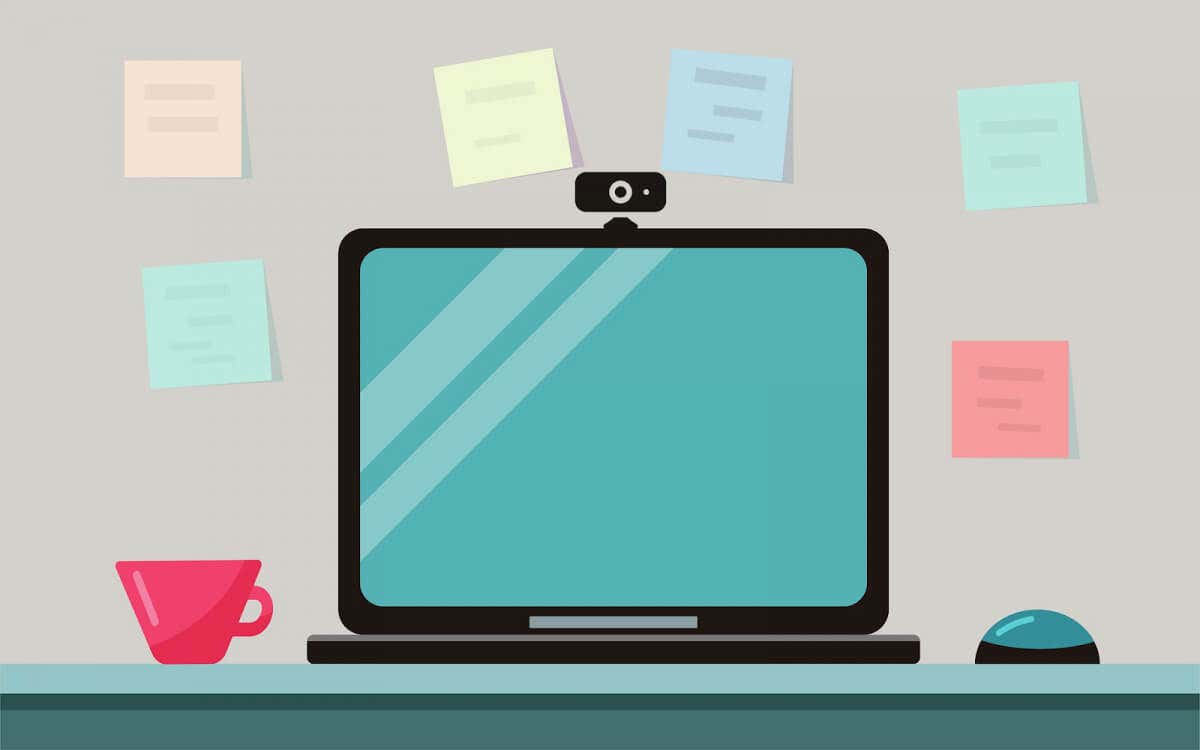
Mengapa Webcam Anda Tidak Berfungsi di Windows Hello?
Beberapa faktor dapat menyebabkan konflik antara webcam dan pengenalan wajah Windows. Faktor-faktor ini termasuk driver kamera yang tidak berfungsi, file sistem yang rusak, sistem operasi yang bermasalah/ketinggalan jaman, dll. Selain itu, pengenalan wajah Windows Hello tidak akan berfungsi jika komputer Anda tidak memiliki kamera Inframerah (IR).
Dengan kamera IR yang kompatibel, Anda selalu dapat memperbaiki gangguan sementara yang menghentikan pengenalan wajah Windows Hello agar tidak berfungsi dengan benar. Memperbarui driver HelloFace dan menginstal ulang aplikasi Windows Hello Face Recognition terbukti mampu memecahkan masalah.

Melakukan reboot sistem dapat menginstal pembaruan tertunda yang akan membantu mengoptimalkan pengenalan wajah Windows Hello. Oleh karena itu, sebaiknya mulai ulang komputer Anda sebelum melakukan langkah pemecahan masalah di bawah.
Perbarui atau Instal Ulang Driver Kamera Anda
Windows Hello menggunakan kamera inframerah (IR) komputer Anda untuk pengenalan wajah dan autentikasi. Fitur ini mungkin berhenti berfungsi dengan benar jika PC Anda memiliki driver kamera IR yang rusak atau ketinggalan jaman.
Hubungkan PC Anda ke internet dan ikuti langkah-langkah di bawah ini untuk memperbarui driver kamera IR.
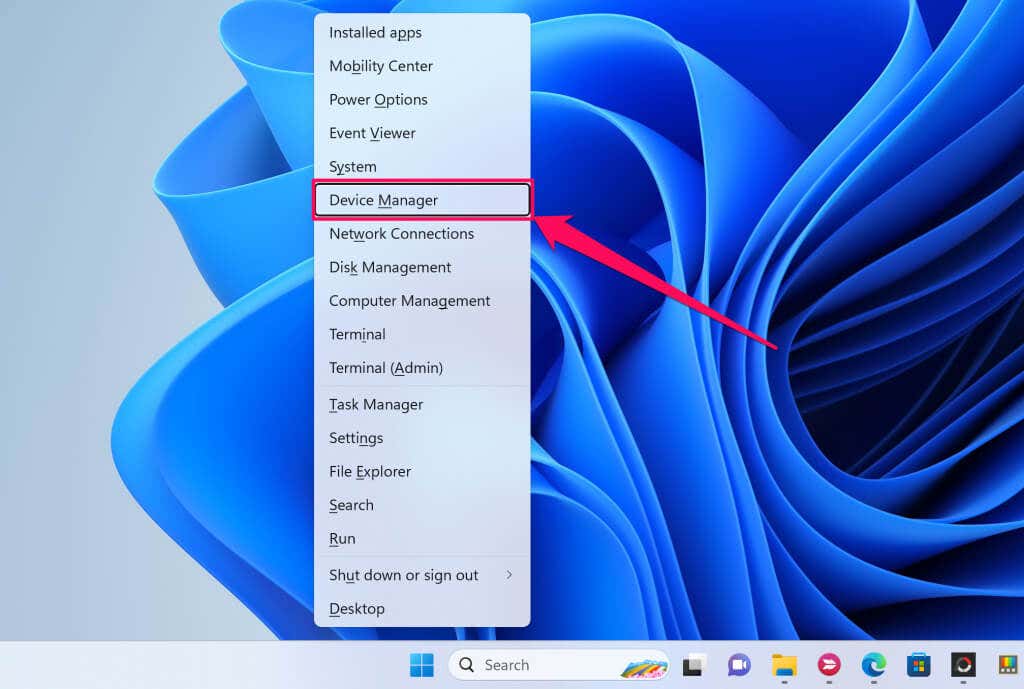
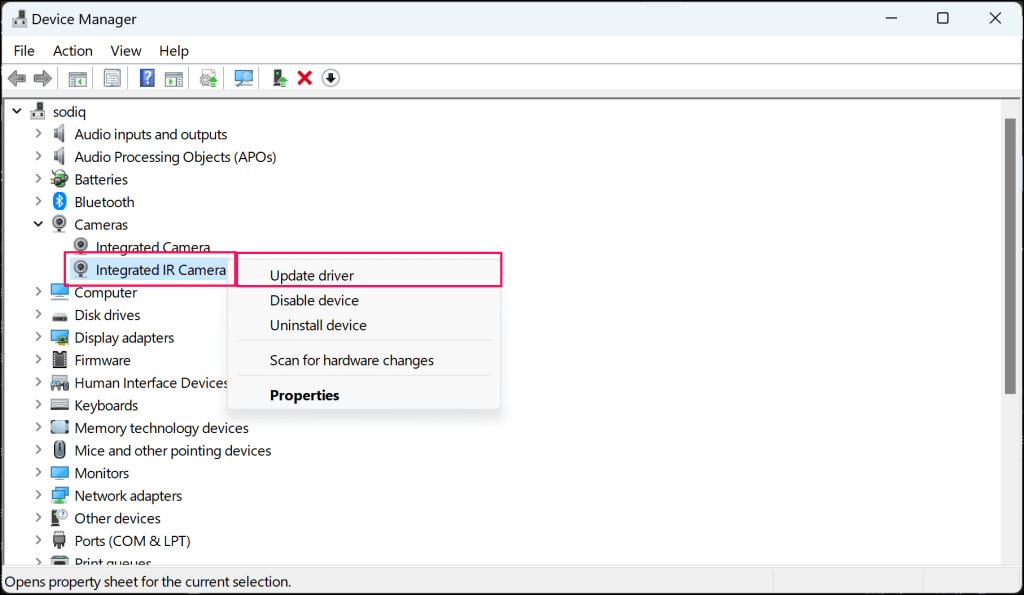
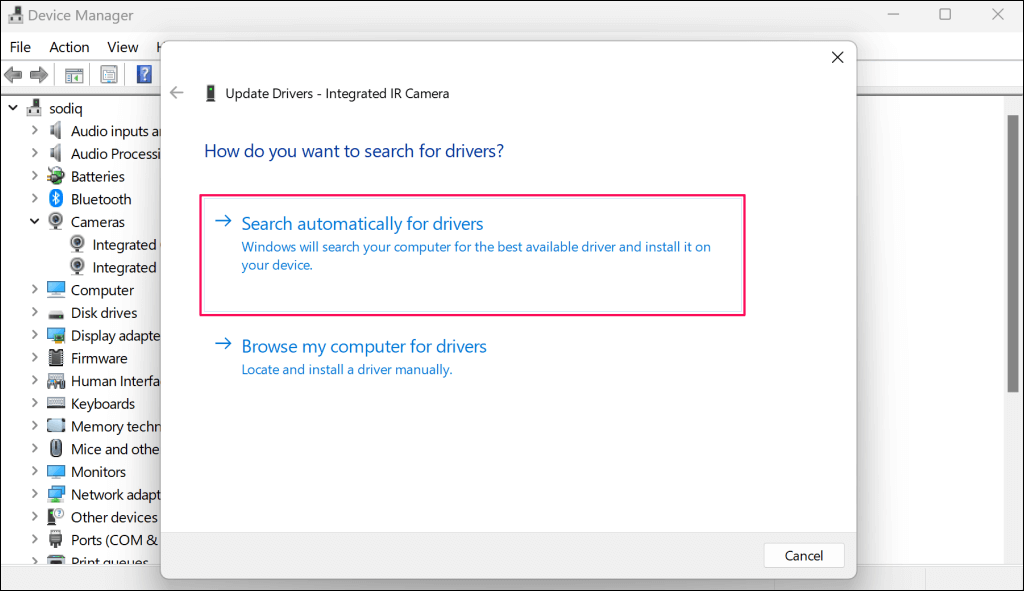
Hapus dan instal ulang driver kamera IR jika Pengelola Perangkat menyatakan Anda memiliki driver terbaik/terbaru.
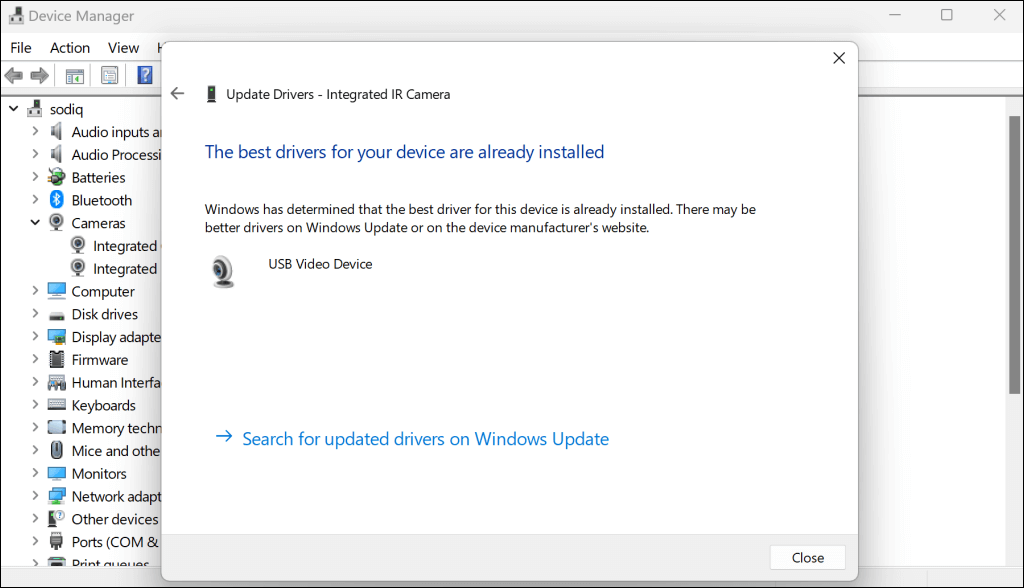
Melakukan penginstalan ulang dapat memperbaiki kerusakan dan masalah lain yang memengaruhi driver.
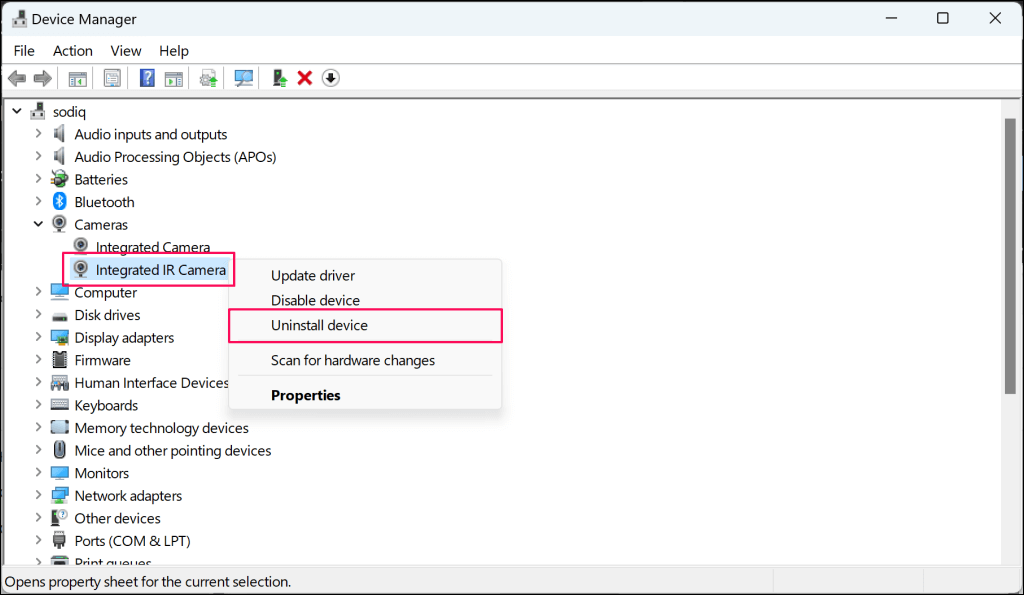

Windows akan menginstal ulang driver secara otomatis ketika Anda me-restart komputer Anda. Lakukan reboot sistem dan periksa kategori “Kamera” Pengelola Perangkat untuk driver Kamera IR..
Instal driver HelloFace secara manual di komputer Anda (lihat bagian selanjutnya) jika kesalahan masih berlanjut.
Instal Driver HelloFace
Lokasi file driver HelloFace mungkin berbeda-beda tergantung model PC dan versi sistem operasi Anda. Meskipun demikian, langkah-langkah di bawah ini akan memandu Anda dalam menemukan dan menginstal driver HelloFace secara manual di Windows 10 dan 11.
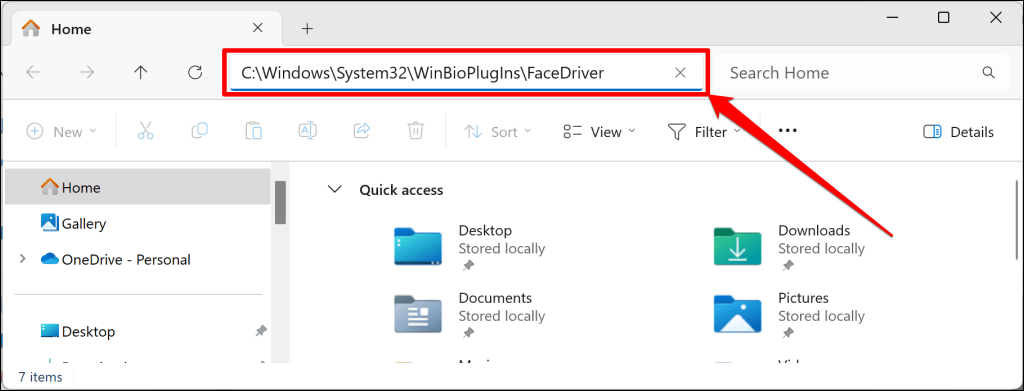
Lanjutkan ke langkah #4 jika Anda menemukan file HelloFaceatau HelloFace.infdi folder “FaceDriver”. Jika tidak, lanjutkan ke langkah berikutnya untuk menemukan HelloFace.inf di folder lain.
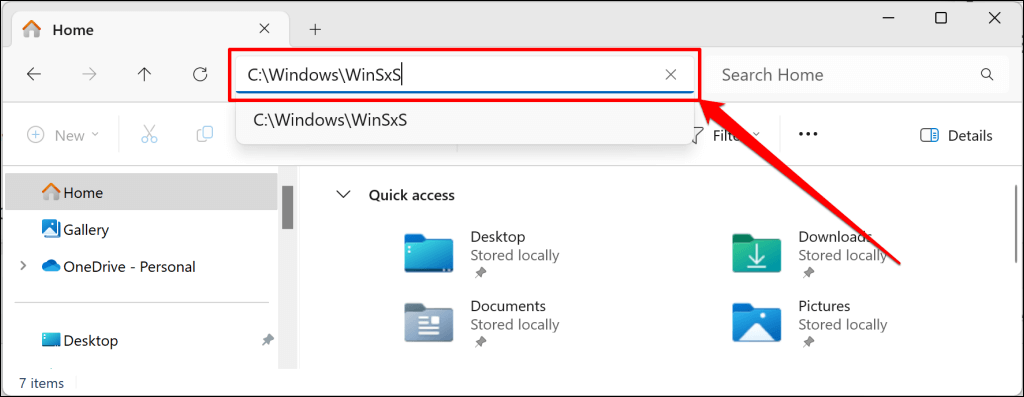
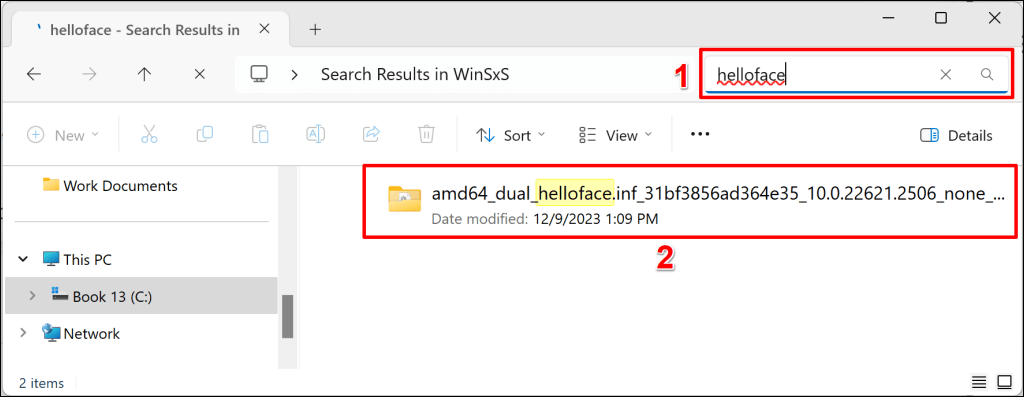
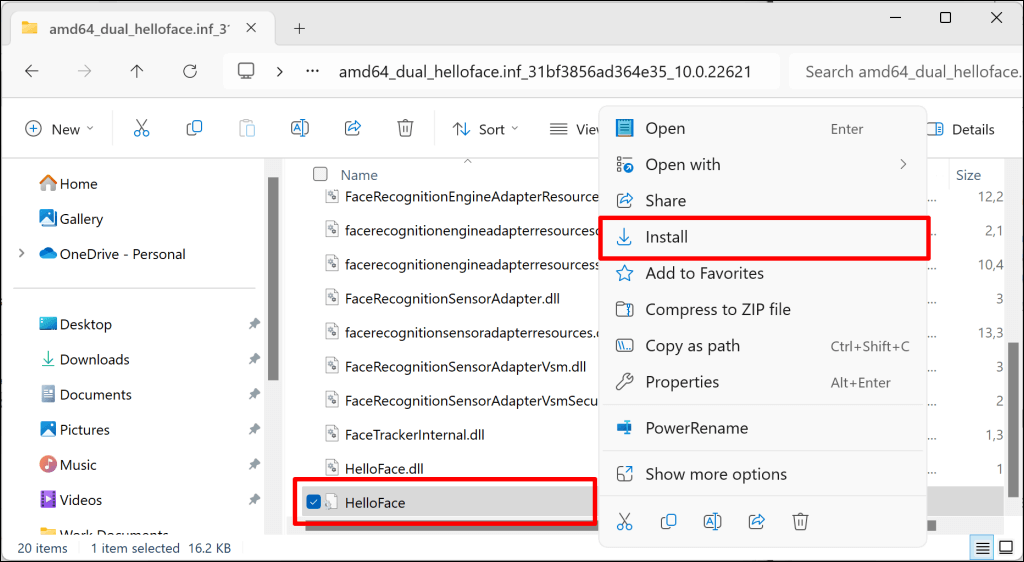
Buka halaman pengaturan masuk akun PC Anda dan periksa apakah menginstal driver akan memulihkan pengenalan wajah Windows Hello.
Instal ulang Aplikasi Pengenalan Wajah Windows Hello
Menghapus dan menginstal ulang aplikasi Pengenalan Wajah (Windows Hello) menghapus pesan kesalahan “Kami tidak dapat menemukan kamera yang kompatibel dengan Windows Hello Face” di komputer pengujian kami.
Kami menyarankan Anda melakukan hal yang sama jika kesalahan terus berlanjut setelah memperbarui driver kamera Anda. Hubungkan komputer Anda ke internet dan ikuti langkah-langkah untuk menginstal ulang aplikasi Windows Hello Facial Recognition.
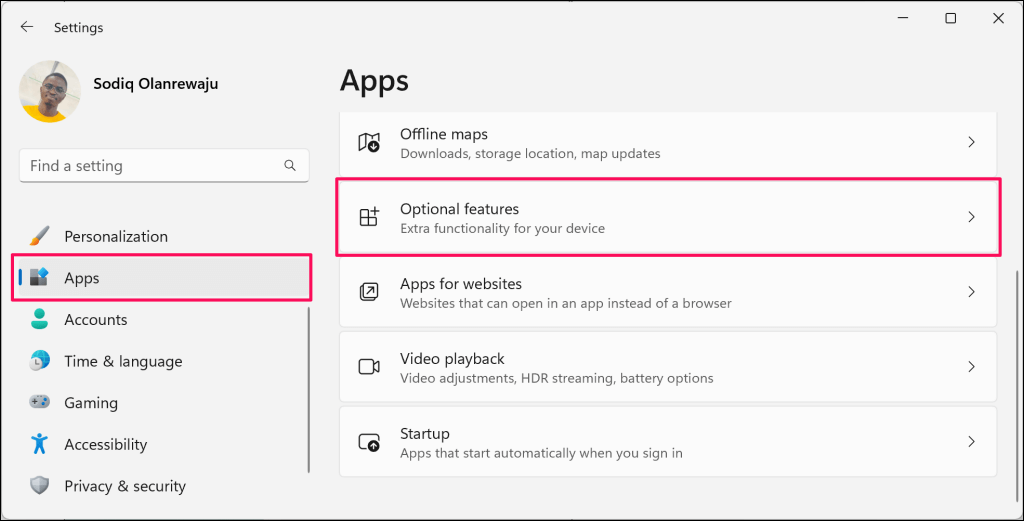
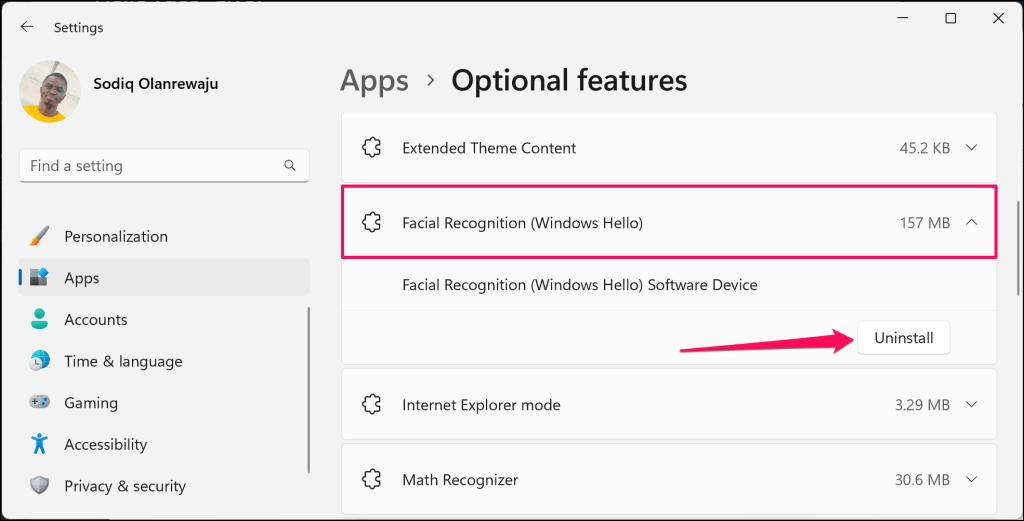
Anda akan melihat pesan sukses bahwa Windows telah menghapus instalan aplikasi Pengenalan Wajah. Nyalakan ulang komputer Anda untuk menyelesaikan proses penghapusan.
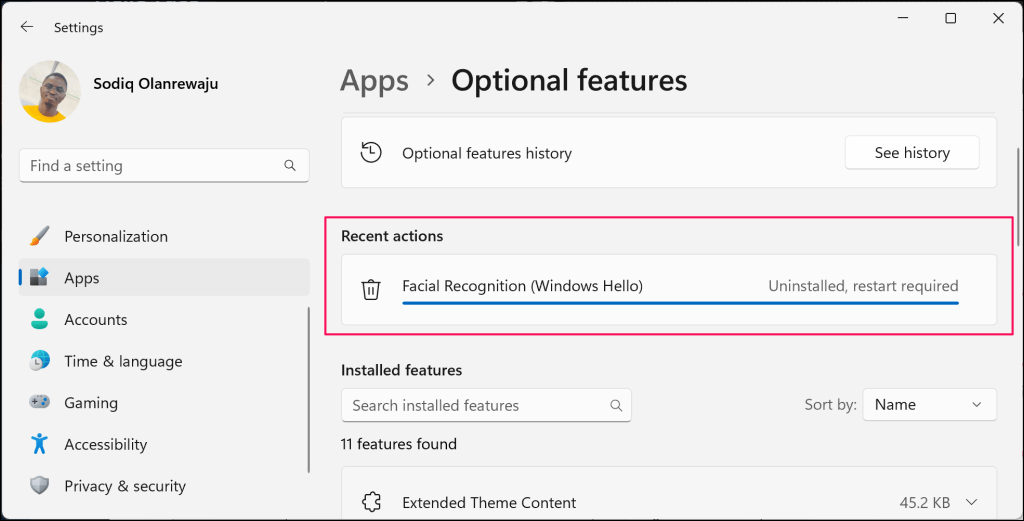
Kembali ke halaman pengaturan “Fitur opsional” (lihat langkah #1) saat PC Anda di-boot ulang dan lanjutkan ke langkah berikutnya.
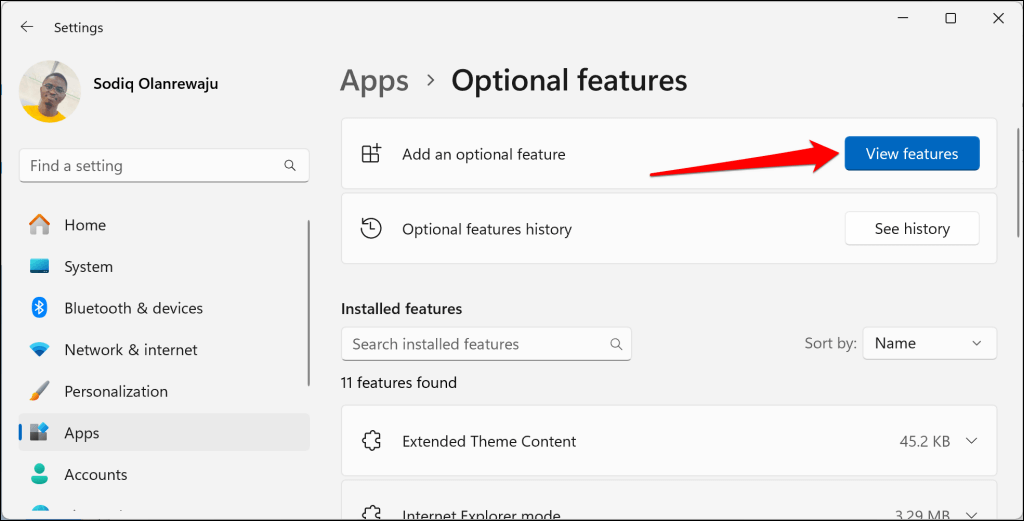

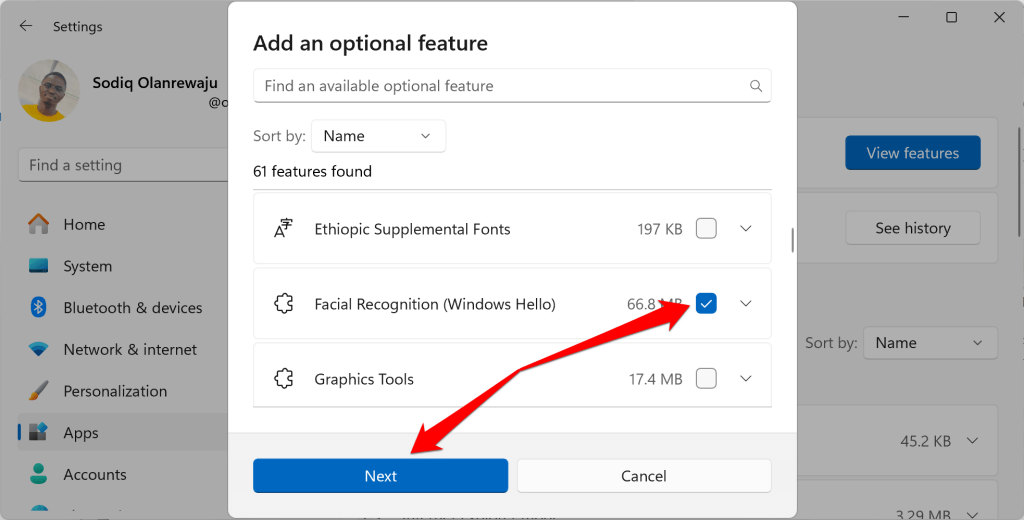
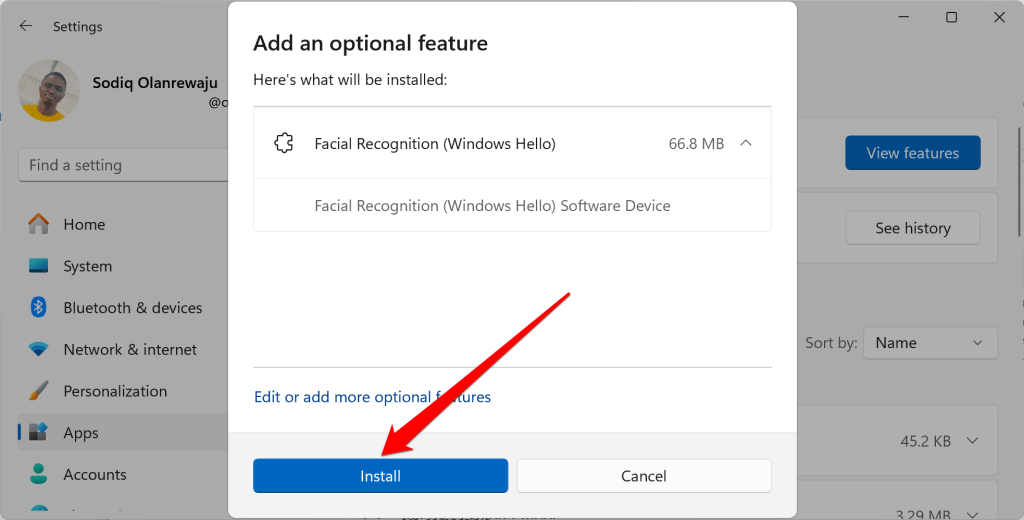
Jika Anda menggunakan koneksi jaringan terukur, Anda akan mendapatkan pesan kesalahan “Tidak dapat menginstal”.

Jadikan koneksi Wi-Fi atau Ethernet Anda tidak berbayar dan coba lagi. Buka Setelan>Jaringan & internet>Wi-Fi, pilih properti [Nama jaringan], dan nonaktifkan Koneksi terukur.
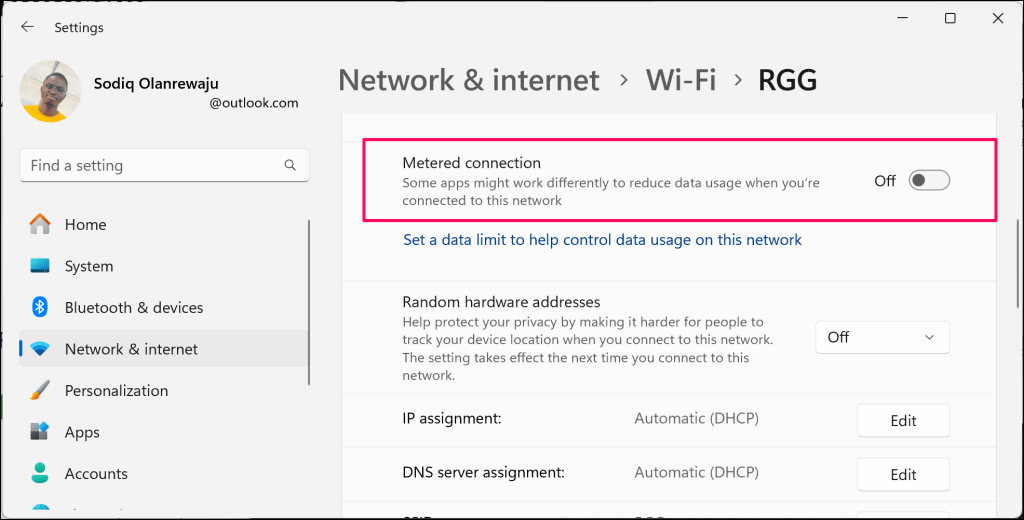
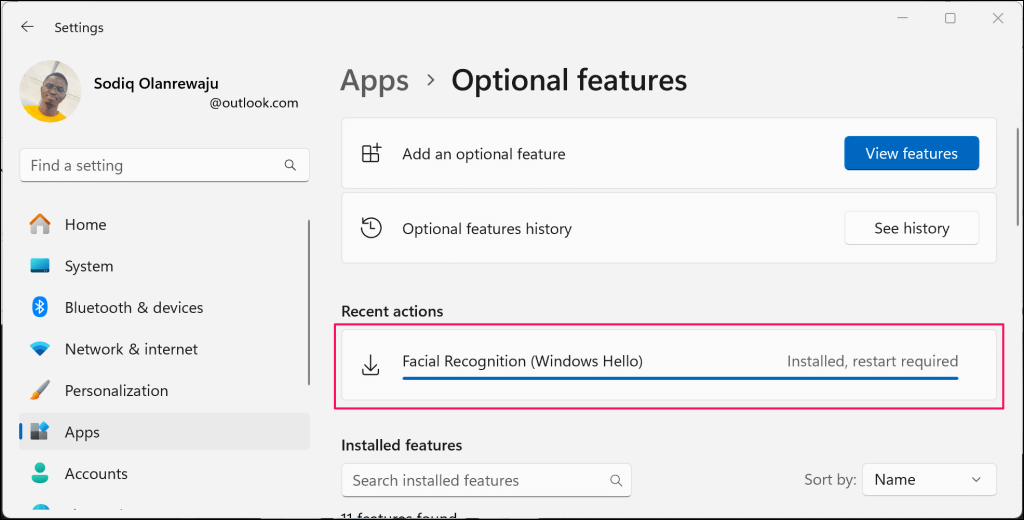
Perbarui Komputer Anda
Lenovo mengatakan masalah ini umum terjadi pada laptop ThinkPad yang menjalankan Windows 10 atau Windows 11 21H1 (Build 22000). Perbarui perangkat lunak komputer Anda jika komputer menjalankan versi atau build OS Windows ini.
Microsoft terkadang mengirimkan pembaruan driver Windows Hello Facial Recognition melalui Pembaruan Windows. Jadi, sebaiknya selalu perbarui komputer Anda.
Buka Pengaturan>Pembaruan Windowsdan pilih Periksa pembaruanatau Unduh & instal semuauntuk menginstal yang tersedia pembaruan.
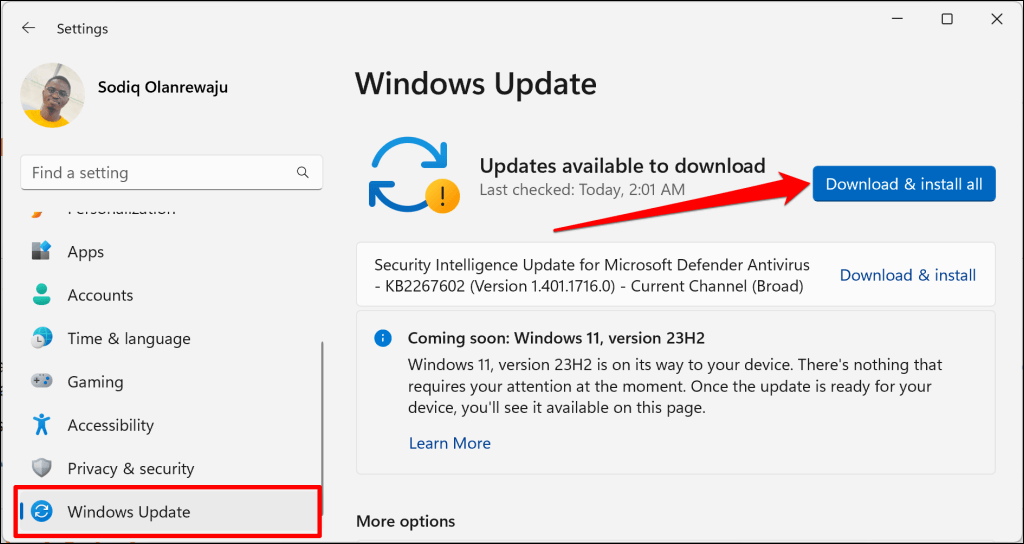
Jalankan Pemeriksa Berkas Sistem Windows
File rusak dapat mengacaukan fitur dan layanan Windows Hello. Gunakan Pemeriksa Berkas Sistem (SFC) untuk menemukan dan mengganti file sistem yang hilang atau rusak di komputer Anda.
Hubungkan PC Anda ke internet dan ikuti langkah-langkah di bawah ini untuk menjalankan Pemeriksa Berkas Sistem.
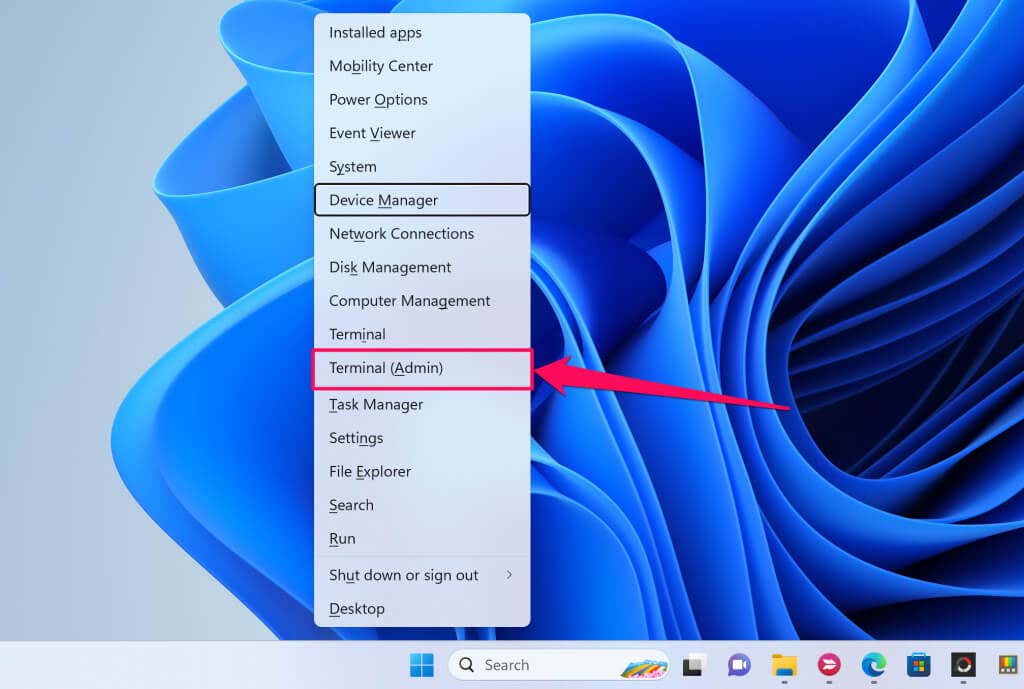

Perintah ini meminta Windows untuk mencari file yang diperlukan untuk memperbaiki kerusakan. Lanjutkan ke langkah berikutnya ketika Anda melihat pesan “Operasi pemulihan berhasil diselesaikan.” pesan..
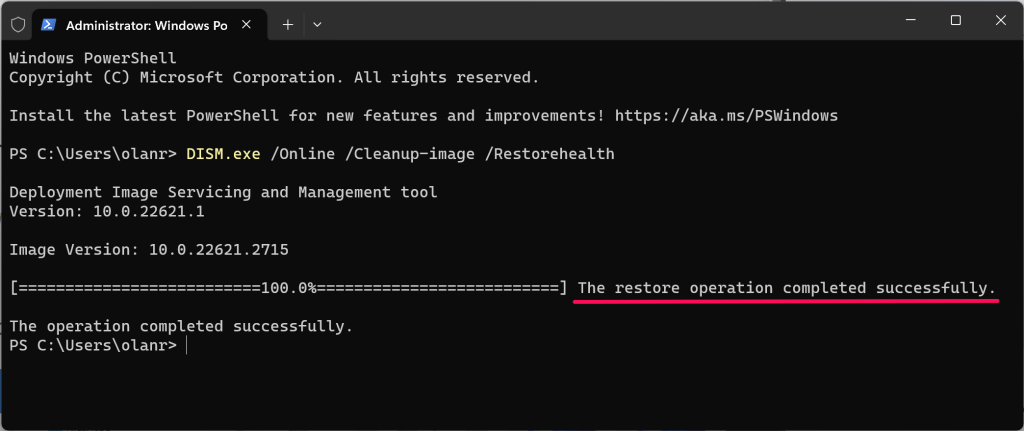
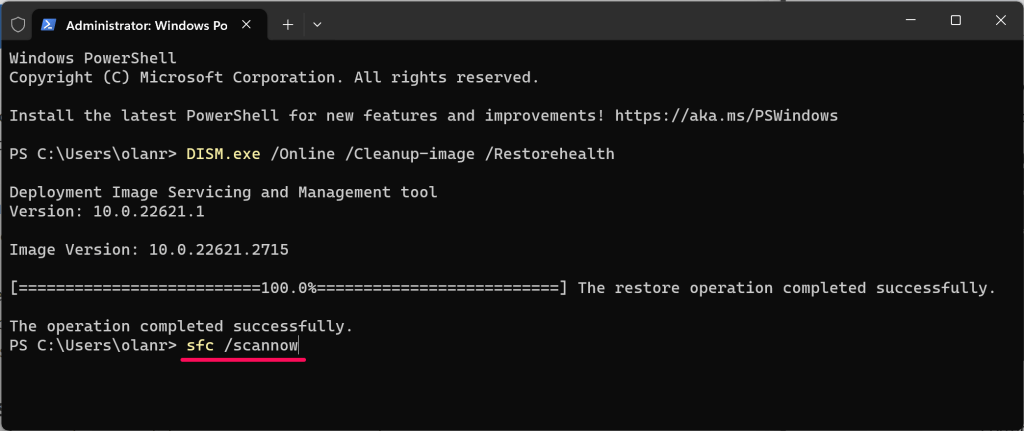
Tunggu sementara Terminal menjalankan perintah dan periksa hasil pemindaian untuk informasi lebih lanjut. Berikut kemungkinan hasil yang akan Anda peroleh dan maksudnya:
Jika SFC gagal memindai atau memperbaiki kerusakan file, coba perbaikan pemecahan masalah di tutorial ini dan jalankan kembali SFC.
Mulai ulang Layanan Biometrik Windows
Layanan Biometrik Windows mendukung dan mengelola perangkat biometrik di komputer Windows. Memulai ulang layanan mungkin membantu Windows mendeteksi kamera Anda untuk pengenalan wajah.
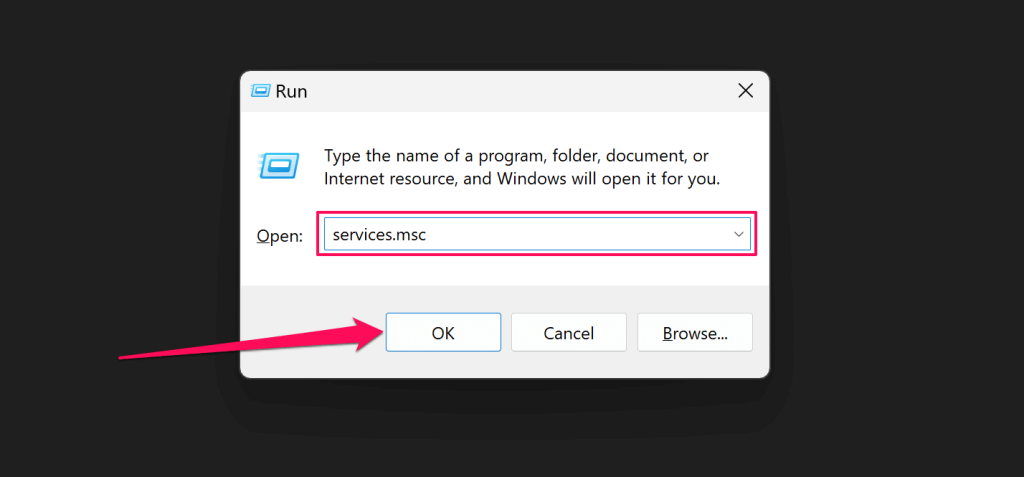
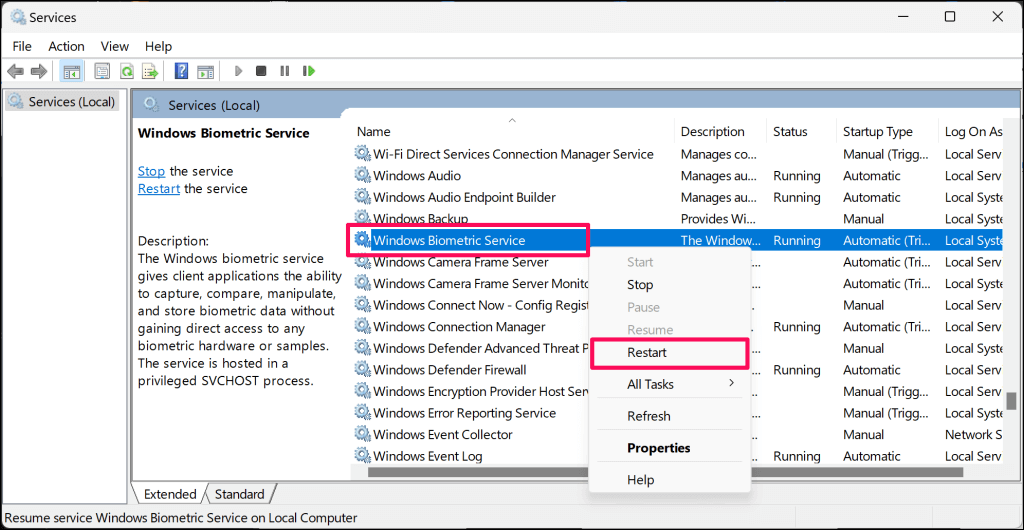
Pilih Mulaijika layanan tidak berjalan.
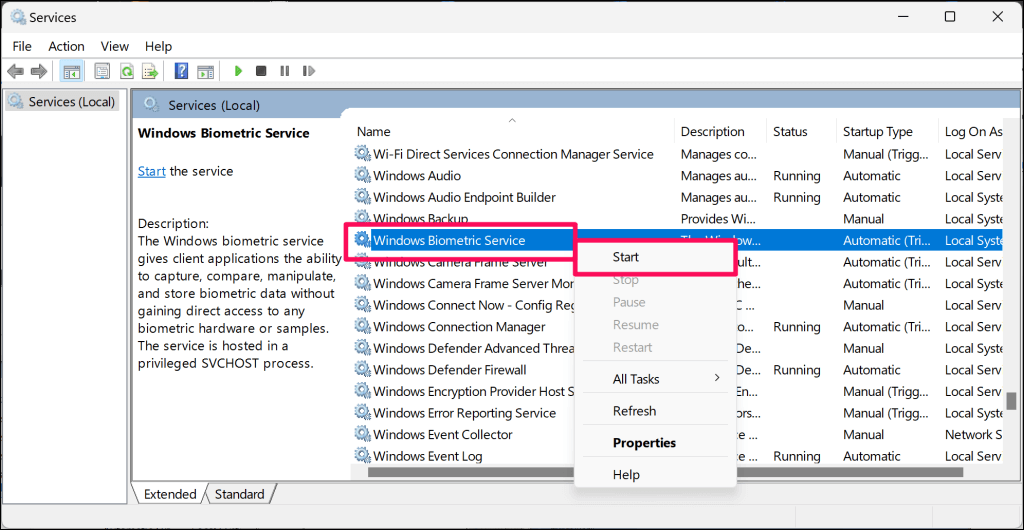
Restart PC Anda jika kesalahan “Kami tidak dapat menemukan kamera yang kompatibel dengan Windows Hello Face” masih berlanjut.
Jalankan Pemeriksaan Pemecahan Masalah Kamera dengan “Dapatkan Bantuan”
Dapatkan aplikasi Bantuan dapat mendiagnosis dan memperbaiki masalah pengenalan wajah Windows Hello. Gunakan aplikasi untuk memecahkan masalah webcam Anda sebelum menghubungi Dukungan Microsoft atau membawa PC Anda ke bengkel.
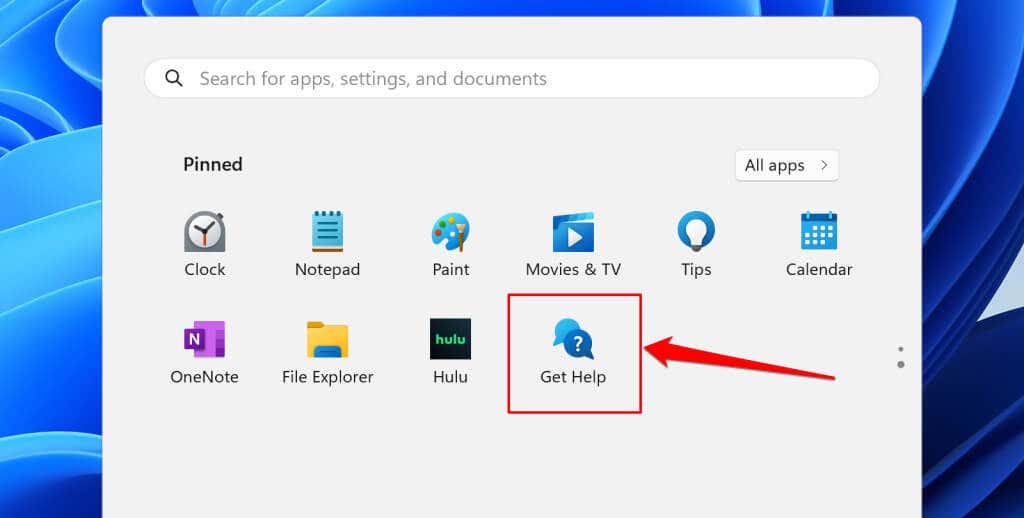
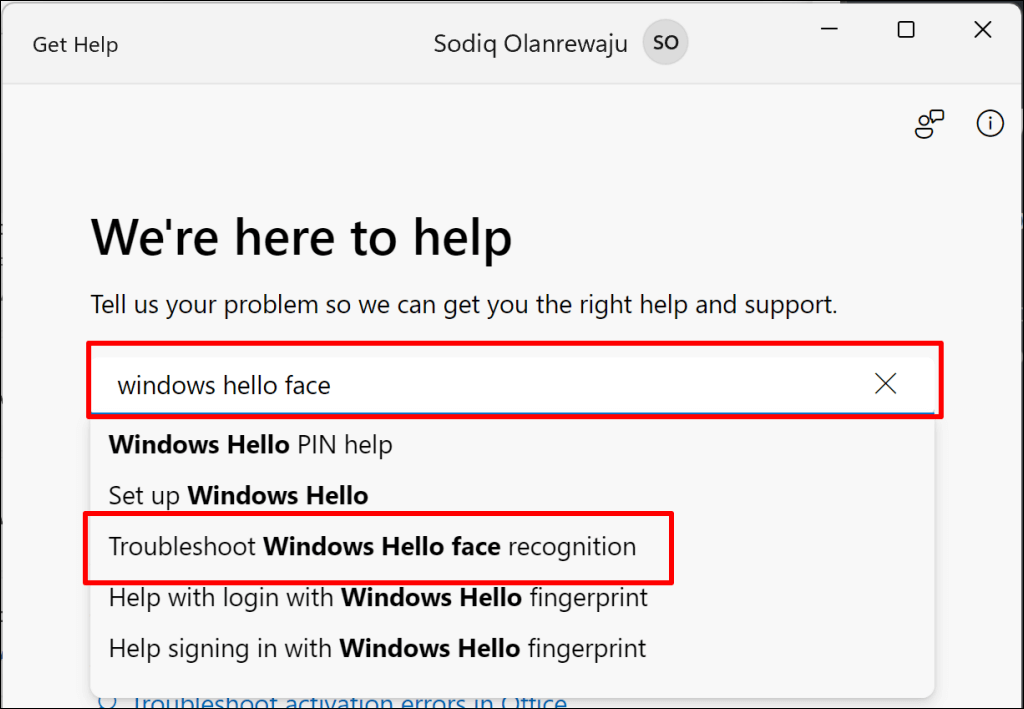

Pemecah masalah akan mengatur ulang kamera Anda dan menjalankan pemeriksaan lainnya. Jawab pertanyaan lanjutan dan ikuti setiap rekomendasi hingga webcam Anda berfungsi dengan Windows Hello. Pilih tombol Hubungi Dukunganuntuk opsi pemecahan masalah lainnya..
Servis atau Perbaiki Komputer Anda
Kamera web Anda mungkin rusak jika tidak berfungsi dengan Windows Hello, aplikasi sistem, dan program pihak ketiga. Bawa PC Anda ke bengkel jika semua upaya pemecahan masalah gagal untuk menghilangkan kesalahan “Kami tidak dapat menemukan kamera yang kompatibel dengan Windows Hello Face”.
.